圆月山庄资源网 Design By www.vgjia.com
原图

最终效果

1、复制一层“应用图像”,将背景的“蓝”通道替代复制层,并改混合模式为“明度”。
2、双击上一图层,如图调整“混合色带”。(为脸部加强细节对比,同时降低背景的亮度,保持头发和服装
明暗不变。有人会说脸部纹理反而变粗。请注意,本人并不想花时间去美化皮肤,而只需要提高片子的品质
。)
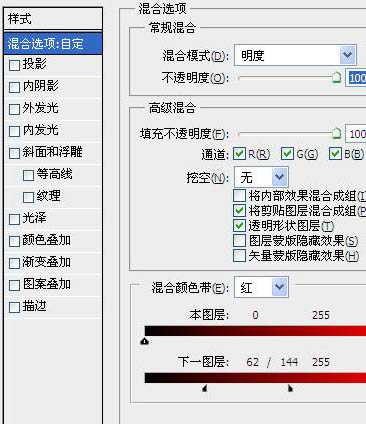

3、转换到CMYK模式,增加“曲线”调整层,主要是修正肤色,提高红色和黄色,还原健康的肤色,更重要的
是通过“黑”通道的曲线调整加强阴影中的细节。(请注意,本人的“曲线”预设与PHOTOSHOP的默认设置不一样)如图设置。
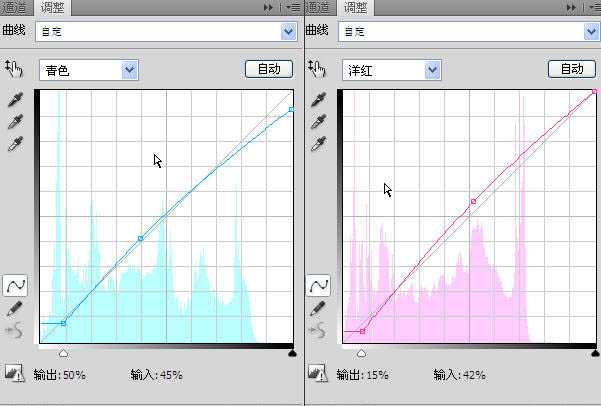
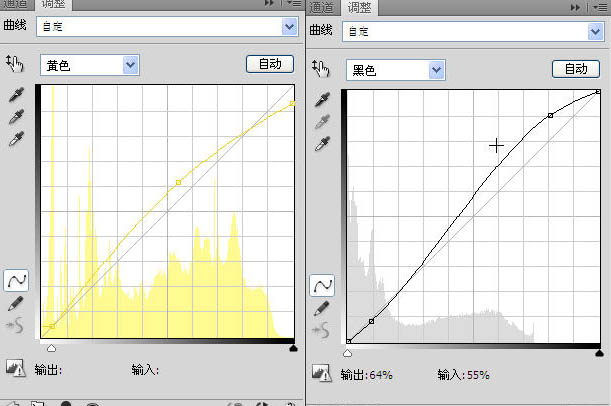
4、合并后转到LAB模式。增加曲线调整层,微调明暗,提高色彩饱和。
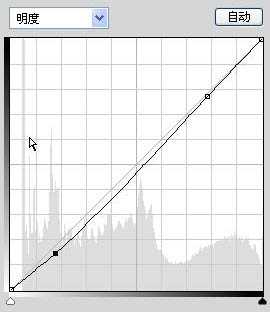
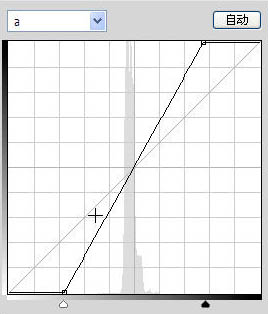
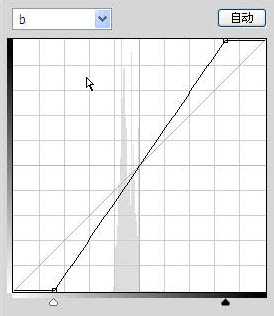
5、合并后复制一层,单选“L”通道并保持合并图层可见。“USM”锐化,数值如图:(肯定有人会说“过了”,先别急)
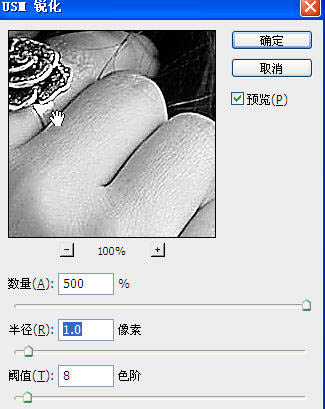
6、转到RGB模式,不拼合图层。[有点烦:(]。将上层改为“变暗”,不透明度降到30%。将此层再复制一
层,改模式为“变亮”,不透明度为48%。见图:

7、合并图层后再复制一层,再次用“USM”锐化,将不透明度适度降低,见图:
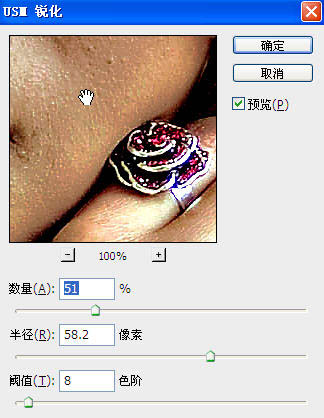
参数并不重要,方法也不是最重要的,重要的是提高原片的品质,最大限度地还原人眼所见,贴近人的心理感觉。再次声明:本练习目的不是要美化图片,而是要校准和修理原片。
最终效果:


最终效果

1、复制一层“应用图像”,将背景的“蓝”通道替代复制层,并改混合模式为“明度”。
2、双击上一图层,如图调整“混合色带”。(为脸部加强细节对比,同时降低背景的亮度,保持头发和服装
明暗不变。有人会说脸部纹理反而变粗。请注意,本人并不想花时间去美化皮肤,而只需要提高片子的品质
。)
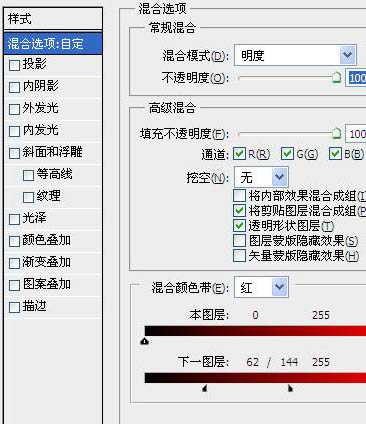

3、转换到CMYK模式,增加“曲线”调整层,主要是修正肤色,提高红色和黄色,还原健康的肤色,更重要的
是通过“黑”通道的曲线调整加强阴影中的细节。(请注意,本人的“曲线”预设与PHOTOSHOP的默认设置不一样)如图设置。
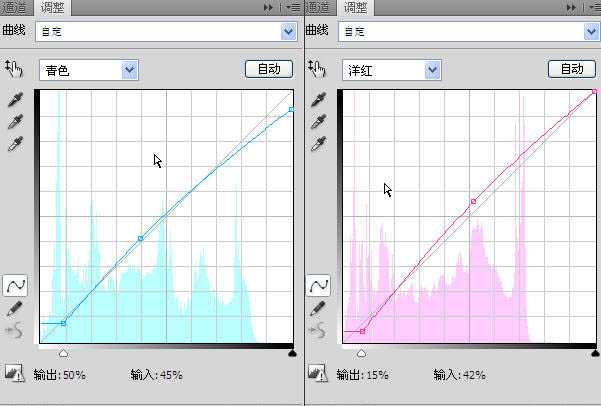
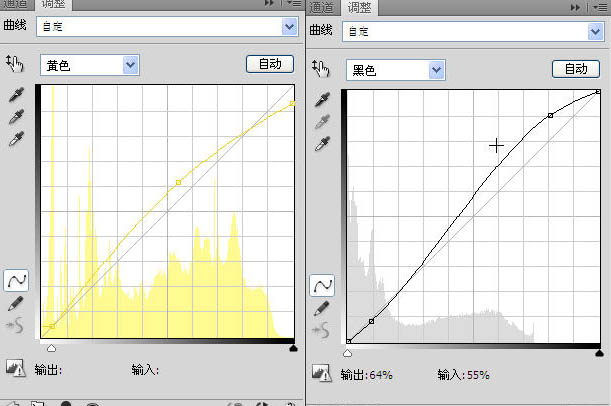
4、合并后转到LAB模式。增加曲线调整层,微调明暗,提高色彩饱和。
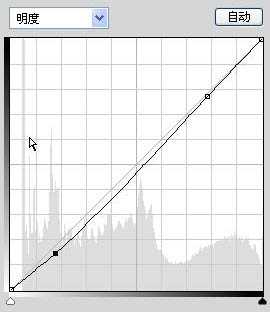
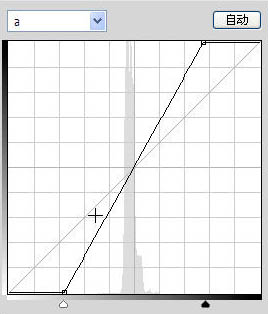
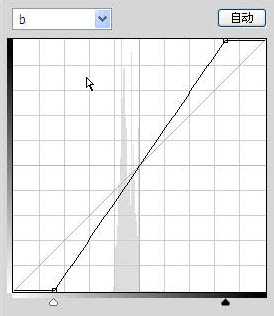
5、合并后复制一层,单选“L”通道并保持合并图层可见。“USM”锐化,数值如图:(肯定有人会说“过了”,先别急)
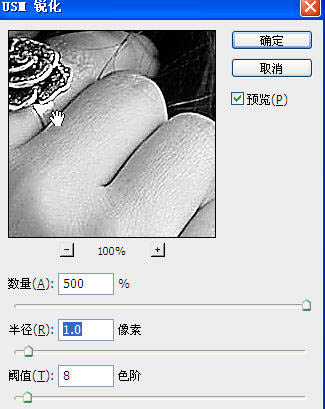
6、转到RGB模式,不拼合图层。[有点烦:(]。将上层改为“变暗”,不透明度降到30%。将此层再复制一
层,改模式为“变亮”,不透明度为48%。见图:

7、合并图层后再复制一层,再次用“USM”锐化,将不透明度适度降低,见图:
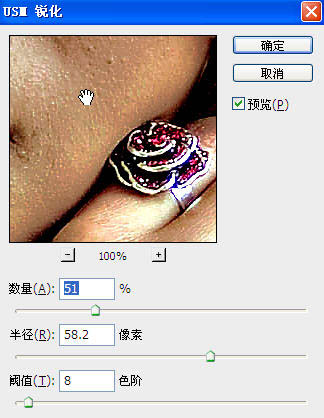
参数并不重要,方法也不是最重要的,重要的是提高原片的品质,最大限度地还原人眼所见,贴近人的心理感觉。再次声明:本练习目的不是要美化图片,而是要校准和修理原片。
最终效果:

标签:
偏暗人物,质感肤色
圆月山庄资源网 Design By www.vgjia.com
广告合作:本站广告合作请联系QQ:858582 申请时备注:广告合作(否则不回)
免责声明:本站文章均来自网站采集或用户投稿,网站不提供任何软件下载或自行开发的软件! 如有用户或公司发现本站内容信息存在侵权行为,请邮件告知! 858582#qq.com
免责声明:本站文章均来自网站采集或用户投稿,网站不提供任何软件下载或自行开发的软件! 如有用户或公司发现本站内容信息存在侵权行为,请邮件告知! 858582#qq.com
圆月山庄资源网 Design By www.vgjia.com
暂无评论...
稳了!魔兽国服回归的3条重磅消息!官宣时间再确认!
昨天有一位朋友在大神群里分享,自己亚服账号被封号之后居然弹出了国服的封号信息对话框。
这里面让他访问的是一个国服的战网网址,com.cn和后面的zh都非常明白地表明这就是国服战网。
而他在复制这个网址并且进行登录之后,确实是网易的网址,也就是我们熟悉的停服之后国服发布的暴雪游戏产品运营到期开放退款的说明。这是一件比较奇怪的事情,因为以前都没有出现这样的情况,现在突然提示跳转到国服战网的网址,是不是说明了简体中文客户端已经开始进行更新了呢?
更新日志
2024年12月24日
2024年12月24日
- 小骆驼-《草原狼2(蓝光CD)》[原抓WAV+CUE]
- 群星《欢迎来到我身边 电影原声专辑》[320K/MP3][105.02MB]
- 群星《欢迎来到我身边 电影原声专辑》[FLAC/分轨][480.9MB]
- 雷婷《梦里蓝天HQⅡ》 2023头版限量编号低速原抓[WAV+CUE][463M]
- 群星《2024好听新歌42》AI调整音效【WAV分轨】
- 王思雨-《思念陪着鸿雁飞》WAV
- 王思雨《喜马拉雅HQ》头版限量编号[WAV+CUE]
- 李健《无时无刻》[WAV+CUE][590M]
- 陈奕迅《酝酿》[WAV分轨][502M]
- 卓依婷《化蝶》2CD[WAV+CUE][1.1G]
- 群星《吉他王(黑胶CD)》[WAV+CUE]
- 齐秦《穿乐(穿越)》[WAV+CUE]
- 发烧珍品《数位CD音响测试-动向效果(九)》【WAV+CUE】
- 邝美云《邝美云精装歌集》[DSF][1.6G]
- 吕方《爱一回伤一回》[WAV+CUE][454M]
